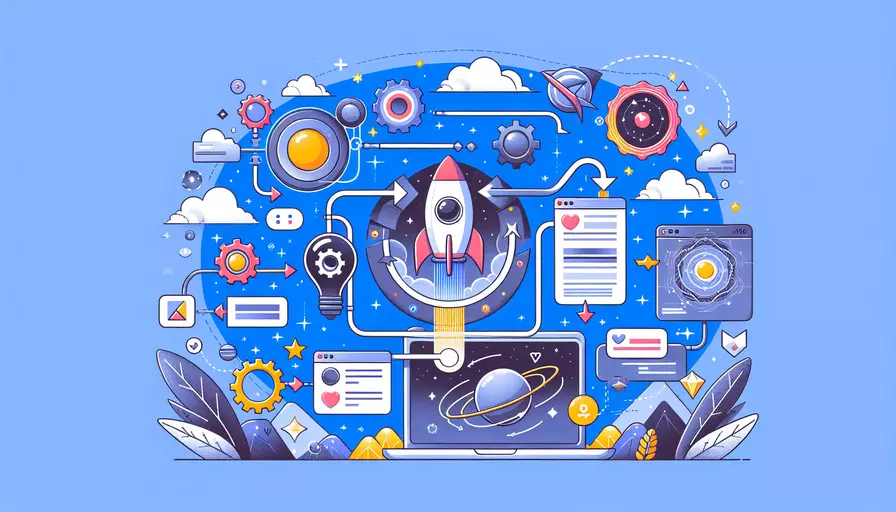
在Vue中,可以使用以下几种方法在弹窗中弹出网站内容:1、使用Vue自带的组件库(如ElementUI)的Dialog组件进行弹窗;2、使用第三方库(如SweetAlert2)进行弹窗;3、手动创建一个自定义的弹窗组件。 下面,我们详细介绍使用Vue自带的组件库ElementUI进行弹窗的方法。
一、使用ElementUI的Dialog组件进行弹窗
使用ElementUI的Dialog组件是比较简便且常见的方法。ElementUI是一个基于Vue的UI组件库,提供了丰富的组件和样式。
-
安装ElementUI:
npm install element-ui --save -
在项目中引入ElementUI:
import Vue from 'vue';import ElementUI from 'element-ui';
import 'element-ui/lib/theme-chalk/index.css';
Vue.use(ElementUI);
-
创建一个弹窗组件,并在组件中使用Dialog组件:
<template><div>
<el-button type="primary" @click="dialogVisible = true">打开弹窗</el-button>
<el-dialog :visible.sync="dialogVisible" title="弹窗标题">
<iframe :src="websiteUrl" width="100%" height="400px"></iframe>
</el-dialog>
</div>
</template>
<script>
export default {
data() {
return {
dialogVisible: false,
websiteUrl: 'https://www.example.com'
};
}
};
</script>
二、使用第三方库SweetAlert2进行弹窗
SweetAlert2是另一个流行的库,可以用来创建美观和可定制的弹窗。
-
安装SweetAlert2:
npm install sweetalert2 -
在项目中引入SweetAlert2:
import Swal from 'sweetalert2'; -
创建一个方法来显示弹窗,并在弹窗中嵌入iframe:
methods: {showWebsite() {
Swal.fire({
title: '弹窗标题',
html: '<iframe src="https://www.example.com" width="100%" height="400px"></iframe>',
showCloseButton: true,
showCancelButton: true,
focusConfirm: false,
confirmButtonText: '关闭',
});
}
}
-
调用该方法:
<template><div>
<button @click="showWebsite">打开弹窗</button>
</div>
</template>
三、手动创建一个自定义的弹窗组件
如果想要更灵活地控制弹窗样式和功能,可以手动创建一个自定义的弹窗组件。
-
创建一个弹窗组件:
<template><div v-if="visible" class="custom-dialog">
<div class="custom-dialog-content">
<span class="close-btn" @click="close">×</span>
<iframe :src="websiteUrl" width="100%" height="400px"></iframe>
</div>
</div>
</template>
<script>
export default {
props: ['visible', 'websiteUrl'],
methods: {
close() {
this.$emit('update:visible', false);
}
}
};
</script>
<style>
.custom-dialog {
position: fixed;
top: 0;
left: 0;
width: 100%;
height: 100%;
background-color: rgba(0, 0, 0, 0.5);
display: flex;
justify-content: center;
align-items: center;
}
.custom-dialog-content {
background: white;
padding: 20px;
border-radius: 5px;
position: relative;
}
.close-btn {
position: absolute;
top: 10px;
right: 10px;
cursor: pointer;
}
</style>
-
使用该自定义弹窗组件:
<template><div>
<button @click="dialogVisible = true">打开弹窗</button>
<custom-dialog :visible.sync="dialogVisible" websiteUrl="https://www.example.com"></custom-dialog>
</div>
</template>
<script>
import CustomDialog from './CustomDialog.vue';
export default {
components: {
CustomDialog
},
data() {
return {
dialogVisible: false
};
}
};
</script>
四、总结与建议
总结来说,在Vue中可以通过使用ElementUI的Dialog组件、SweetAlert2库或者手动创建自定义弹窗组件来实现弹窗弹出网站内容。1、ElementUI的Dialog组件适合需要快速实现且样式统一的场景;2、SweetAlert2库适合需要美观和可定制的弹窗;3、自定义弹窗组件适合需要灵活控制样式和功能的场景。 建议根据项目需求选择合适的方法,并注意弹窗中的iframe内容是否符合安全规范,避免跨域问题和安全漏洞。
相关问答FAQs:
1. 如何在Vue中实现弹窗的功能?
在Vue中实现弹窗的功能有很多种方法,下面我将介绍一种常用的方式。
首先,你可以在Vue组件中使用一个布尔类型的变量来控制弹窗的显示与隐藏。假设你有一个按钮,点击按钮时弹出弹窗,可以在data中定义一个变量,如showModal: false,初始值为false。
然后,在按钮的点击事件中,将showModal设置为true,如this.showModal = true。这样,点击按钮时弹窗就会显示出来。
接下来,在Vue组件的模板中,使用v-if指令来判断showModal的值,如果为true,则显示弹窗的内容,如下所示:
<template>
<div>
<button @click="showModal = true">打开弹窗</button>
<div v-if="showModal">
<!-- 弹窗的内容 -->
<div class="modal">
<!-- 弹窗的内容 -->
</div>
</div>
</div>
</template>
最后,你可以在弹窗中添加一些样式和交互逻辑,以满足你的需求。比如,你可以使用CSS来设置弹窗的样式,或者使用Vue的事件处理机制来处理弹窗中的交互行为。
2. 如何在Vue中实现弹窗的动画效果?
在Vue中实现弹窗的动画效果可以通过Vue的过渡系统来实现。Vue的过渡系统提供了一些过渡类和钩子函数,可以在元素的插入、更新和删除过程中添加动画效果。
首先,你需要在Vue组件的模板中添加<transition>元素,用于包裹弹窗的内容。然后,你可以使用name属性来指定过渡的名称,如name="modal"。
接下来,你可以使用Vue提供的类名来为弹窗添加过渡效果。常用的类名有以下几种:
v-enter:在插入元素之前应用的类名v-enter-active:在插入元素时应用的类名v-enter-to:在插入元素之后应用的类名v-leave:在删除元素之前应用的类名v-leave-active:在删除元素时应用的类名v-leave-to:在删除元素之后应用的类名
你可以在CSS中定义这些类名的样式,以实现你想要的动画效果。
最后,你可以使用过渡的钩子函数来控制过渡效果的时间和行为。常用的钩子函数有以下几种:
before-enter:插入元素之前的回调函数enter:插入元素时的回调函数after-enter:插入元素之后的回调函数before-leave:删除元素之前的回调函数leave:删除元素时的回调函数after-leave:删除元素之后的回调函数
你可以在这些钩子函数中添加你想要的动画逻辑,比如使用setTimeout函数来延迟执行动画。
3. 如何在Vue中实现弹窗的拖拽功能?
在Vue中实现弹窗的拖拽功能可以通过使用第三方库来实现,比如vuedraggable。
首先,你需要安装vuedraggable库,可以使用npm来安装,如npm install vuedraggable。
然后,在Vue组件中引入vuedraggable库,可以使用import语句来引入,如import draggable from 'vuedraggable'。
接下来,在Vue组件的模板中使用draggable组件来包裹弹窗的内容,并设置v-model指令来绑定弹窗的位置,如下所示:
<template>
<div>
<draggable v-model="position">
<!-- 弹窗的内容 -->
<div class="modal">
<!-- 弹窗的内容 -->
</div>
</draggable>
</div>
</template>
然后,在Vue组件的data中定义一个变量position,用于保存弹窗的位置信息,如position: { x: 0, y: 0 }。
最后,你可以在弹窗中添加一些样式和交互逻辑,以满足你的需求。比如,你可以使用CSS来设置弹窗的样式,或者使用Vue的事件处理机制来处理弹窗中的交互行为。通过拖拽弹窗,你可以改变弹窗的位置,以实现拖拽功能。
文章标题:vue中如何在弹窗弹出网站,发布者:不及物动词,转载请注明出处:https://worktile.com/kb/p/3679752

 微信扫一扫
微信扫一扫  支付宝扫一扫
支付宝扫一扫 